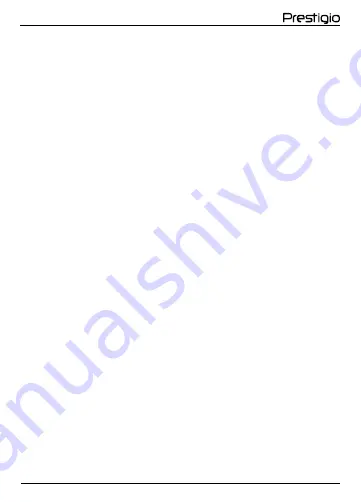
PRS525GPS
©2022 Prestigio
33
Підключення відеореєстратора
Під час запуску двигуна відеореєстратор автоматично почне циклічний запис відеофайлу
фрагментами завдовжки 1/3/5 хв (довжина фрагмента встановлюється користувачем у
налаштуваннях пристрою). При цьому LED-індикатор стану пристрою почне безперервно
світитися синім кольором. При вимиканні двигуна відеореєстратор збереже останній
відеофайл та припинить роботу. Також при тривалому натисканні кнопки живлення
доступне увімкнення/вимкнення відеореєстратора вручну (при включеному зовнішньому
живленні).
Примітка.
На карті microSD відеореєстратора зберігається список із фрагментів відеофайлів
вибраної довжини, розміщених у порядку зростання дати запису. Коли пам'ять на карті
microSD закінчується, пристрій автоматично видаляє найстаріший відеофайл та записує
новий.
Налаштування режимів відеореєстратора
Щоб перейти до параметрів режимів відеореєстратора, виконайте такі дії:
1.
Натисніть кнопку
MENU
для переходу до головного меню.
2.
За допомогою кнопок
▲
/
▼
виберіть необхідний для налаштування режим:
Налаштування параметрів відео: налаштування зображення, штампу часу та дати,
швидкості тощо.
Налаштування відеореєстратора: налаштування циклу запису, версії програмного
забезпечення, датчика руху, G-сенсора тощо.
Налаштування радар-детектора: налаштування діапазону сигналів, оповіщення, версії
радара та бази даних тощо.
Налаштування оповіщень: перемикання між скороченим та повним режимом
звукових оповіщень та налаштування параметрів.
3.
Внесіть зміни та активуйте їх шляхом натискання кнопки
OK
.
4.
Натисніть кнопку
MENU
для повернення до запису відео. Запис буде продовжено
автоматично.
Блокування відеофайлу від перезапису або видалення
Щоб заблокувати поточний відеофайл від перезапису або видалення, натисніть кнопку
OK
у режимі знімання. На екрані з'явиться індикатор блокування у вигляді замка. Щоб скасувати
блокування, натисніть кнопку
OK
ще раз. Також можна заблокувати від видалення або
перезапису вже наявне відео. Виберіть необхідний файл та утримуйте кнопку
MENU
, а
потім виберіть «Захист».
Скриншот
Щоб зробити скриншот фрагмента відео, натисніть кнопку
▲
один раз під час запису відео.
Перегляд відеофайлів на ПК
Відтворення відеофайлів можливе на ПК із встановленими кодеками H.264 та форматом
MOV. Для перегляду відео на ПК необхідно скористатися пристроєм для читання карти
пам'яті (входить до комплекту постачання).
Також можливий перегляд відеофайлів на пристрої (При включеному зовнішньому
живленні).
Модуль GPS
З'єднання GPS встановлюється автоматично після увімкнення пристрою. Встановлення
стабільного з'єднання із супутниками може зайняти деякий час. У автомобілях з
металізованим покриттям лобового скла можуть виникнути проблеми у роботі GPS-модуля
та його дезорієнтація. У пристрої одночасно із записом відеофайлу ведеться запис поточних
GPS-координат та швидкості руху автомобіля. Ця інформація відображається в нижній
частині екрана під час перегляду відео.
Примітка.
Відеореєстратор PRS525GPS сповіщає про дорожні знаки та швидкісні
обмеження виключно з інформаційною метою. Пристрій не гарантує безпеки дорожнього
руху і не є приладом, що забезпечує захист від штрафів. Настійно рекомендуємо
дотримуватись правил дорожнього руху незалежно від дорожніх обставин. Водій
транспортного засобу несе повну відповідальність за рішення, які приймає на дорозі.
Summary of Contents for PRS525GPS
Page 1: ...ROADDETECTOR 525GPS PRS525GPS Quick Start Guide Version 1 2 0...
Page 2: ......
Page 3: ...PRS525GPS 2022 Prestigio 3 EN 9 RU 12 ET 16 KZ 19 LT 23 LV 26 RO 29 UA 32...
Page 4: ...PRS525GPS 4 2022 Prestigio...
Page 5: ...PRS525GPS 2022 Prestigio 5 1 2 4 3 5 6 I II...
Page 6: ...PRS525GPS 6 2022 Prestigio 7 9 10 12 13 14 15 8 11 16 17 19 18 III IV V...
Page 38: ...PRS525GPS 38 2022 Prestigio...
Page 39: ...prestigio com www prestigio com www prestigio com...